Se você não quiser esperar para instalar o próxima versão do macOS, para o qual a Apple revelará os detalhes de pelo WWDC em junho, você pode ingressar no programa beta e experimentá-lo em seu Mac antes de ser lançado ao público em setembro ou outubro.
O desenvolvedor beta do macOS 14 estará disponível para download, se você for um desenvolvedor registrado, logo após o Apple Keynote em 5 de junho. A versão beta pública estará disponível para qualquer pessoa que se inscrever no programa Beta público no início de julho.
Enquanto você espera que o beta do macOS 14 caia, você pode testar a próxima atualização para o macOS 13 Ventura. Os testadores estão em execução no momento macOS 13.5.
Neste artigo, veremos o que você precisa fazer para colocar as mãos na versão beta da próxima versão do Sistema operacional Mac, como instalá-lo e o que você deve ter em mente se não quiser acabar em um salmoura.
Se você preferir esperar pela versão completa do macOS 14, aqui está como atualizar o macOS no seu Mac.
data de lançamento do macOS 14 beta
A primeira versão do desenvolvedor beta do Ventura chegou após a palestra da WWDC em 6 de junho de 2022, então espere que o primeiro desenvolvedor beta do macOS 14 (nome a ser confirmado) chegue da mesma forma após a palestra em 5 de junho, 2023. É normal que a Apple libere o primeiro beta após a palestra para que os desenvolvedores possam começar a testar imediatamente para garantir que seus aplicativos funcionem.
A versão beta pública do Ventura foi lançada em 11 de julho de 2022. Portanto, esperamos uma escala de tempo semelhante para o macOS 14, talvez 10 de julho de 2023.
Quem pode obter o macOS beta?
A Apple permite que os desenvolvedores ponham as mãos em versões beta de seu sistema operacional com antecedência, para que possam garantir que o software funcione - e para que eles possam usar novas ferramentas na próxima versão do macOS para aprimorar seus próprios programas prontos para lançamento quando a versão final do macOS for preparar.
Mas não são apenas os desenvolvedores que dão uma olhada antecipada. De volta à WWDC 2015, a Apple anunciou que permitiria que o público testasse a nova versão de seu sistema operacional Mac como parte de um programa beta gratuito. Isso significa que qualquer pessoa pode colocar as mãos na nova versão do macOS antes de ser lançada para o público em geral no final do ano, você só precisa estar preparado para bugs e outros problemas.
Se você deseja obter o beta, a primeira coisa que precisa fazer, se ainda não o fez, é ingressar nos programas beta da Apple, leia isto para obter mais informações: Como se tornar um testador beta da Apple.
Como explicamos, existem dois tipos de programa beta da Apple. Um para desenvolvedores que precisam testar seus aplicativos e outro para membros do público que desejam testar as primeiras versões do software da Apple.
Se você deseja ser um testador beta público, pode se inscrever para ingressar no Apple Beta Software Program aqui. Há mais informações sobre como se inscrever abaixo no artigo mencionado acima.
Se você está atrás do beta porque é um desenvolvedor da Apple, você precisa se inscrever no programa aqui. Temos mais informações sobre como se inscrever no artigo "Como se tornar um testador beta da Apple" no link acima.
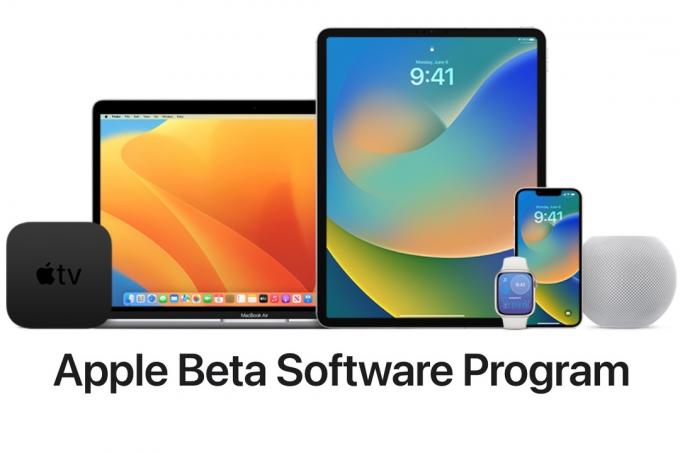
Maçã
Beta público x desenvolvedor – qual é a diferença?
O beta público não é o mesmo que o beta lançado por meio do programa de desenvolvedor.
Preço: Para fazer parte do programa Developer Beta, você precisa ser um membro pago do Apple Developer Program (que custa US$ 99 por ano). A versão beta pública é gratuita.
Tempo: Os desenvolvedores receberão atualizações para a versão beta primeiro e, possivelmente, com mais frequência. Eles também podem testar novos recursos não disponíveis na versão beta pública.
Estabilidade: Betas por natureza não são estáveis. Os testadores beta públicos, porque o beta público é lançado após o Developer Beta, têm pelo menos alguns dias
Mirar: Os desenvolvedores geralmente têm o objetivo de garantir que seus aplicativos funcionem quando o macOS atualizado é lançado para o público em geral. Os testadores públicos do Beta estão essencialmente ajudando a Apple a detectar bugs e oferecendo feedback sobre os recursos.
O macOS beta é estável?
Por sua natureza, um beta tem o potencial de ser instável. Portanto, não é aconselhável instalá-lo em um Mac em que você confia. Se você tiver um segundo Mac que não seja de missão crítica, instale-o lá. Recomendamos fortemente que você não arrisque tudo colocando o macOS beta em seu macOS principal, especialmente nos primeiros dias do desenvolvimento beta.
Se você não tiver um segundo Mac, há algumas maneiras de executar o macOS beta no seu Mac sem correr o risco de perder dados ou descobrir que o Mac parou de funcionar:
- Recomendamos instalá-lo em uma partição - que hoje em dia é realmente um volume (e é muito mais fácil de criar do que uma partição). Leia sobre como fazer isso aqui: Como fazer dual-boot no Mac: execute duas versões do macOS em um Mac.
- Alternativamente, você poderia instale o macOS beta em uma unidade externa e executá-lo sobre isso.
Nós discutimos o segurança do macOS beta e os riscos que você pode estar correndo com mais detalhes em um artigo separado.
Se a estabilidade do beta o preocupa, provavelmente é melhor esperar até o final versão está fora, ou pelo menos espere até que o teste aconteça por alguns meses antes de obter o beta.
Como preparar seu Mac para o beta
Atualize seu software: recomendamos que você tenha a versão completa mais recente do macOS instalada, embora a Apple diga que o macOS Developer Beta Access Utility requer o macOS 10.8 ou posterior.
Abrir espaço: Recomendamos pelo menos 15 GB de espaço disponível porque os betas do macOS tendem a ser muito grandes. Se você precisar de mais espaço, leia: Como liberar espaço no Mac. Observe que sempre recomendamos que você tenha pelo menos 10% de espaço livre no seu Mac a qualquer momento; portanto, se você não tiver isso, espere problemas!
Cópia de segurança: Antes de instalar um beta em seu Mac, você deve fazer um backup de seus dados e arquivos. Você pode encontrar Saiba como usar o Time Machine para fazer backup do seu Mac. Também temos um resumo de soluções de backup adequadas.
Como obter o macOS para desenvolvedores beta
Veja como baixar e instalar uma versão beta do macOS no seu Mac.
Se você ainda não se registrou como desenvolvedor, você precisa se inscrever no programa – aqui.
- Vá para developer.apple.com
- Clique em Conta e faça login.
- Se você não se inscreveu no programa Apple Developer, pode fazê-lo aqui: Clique em Join the Apple Developer Program e, em seguida, clique em Inscrever-se (canto superior direito). Em seguida, clique em Iniciar sua inscrição. A inscrição no Apple Developer Program custa US$ 99.
- Depois de se inscrever no Programa de Desenvolvedor, acesse o site da Apple página de download beta.
- Clique em Instalar perfil para baixar o novo Utilitário de acesso beta do desenvolvedor macOS para o seu Mac.
- Vá para Downloads no seu Mac e clique no novo Utilitário de acesso beta do desenvolvedor do macOS para abri-lo.
- Clique duas vezes no macOSDeveloperBetaAccessUtility.pkg e o instalador será executado.
- Depois que o novo macOS beta for instalado, a Atualização de Software verificará se há alguma atualização. Clique em Atualizar e a versão mais recente será baixada.
- Você verá uma solicitação para instalar o macOS beta mais recente, clique em Continuar.
- Concorde com os Ts&Cs (mais sobre eles abaixo).
- Clique em Instalar.
Como obter o macOS beta se você não for um desenvolvedor
Se você não é um desenvolvedor, pode instalar o beta público. No entanto, algumas pessoas estão impacientes e procurarão maneiras de baixar o macOS Developer Beta Access Utility para que possam experimentar a versão beta do desenvolvedor antes do lançamento da versão beta pública.
No passado, era possível instalar o desenvolvedor beta porque sites de terceiros ofereciam o perfil necessário para obter o macOS Developer Beta Access Utility. No entanto, desde a chegada do macOS 13.4, a Apple pode ter tornado isso impossível porque as atualizações do beta só estará disponível através da Atualização de Software e estará vinculado ao ID Apple que você usa em seu Mac.
Se você precisar de outro lembrete de por que não é uma boa ideia baixar os betas dessa maneira, aqui estão alguns motivos para ficar claro:
- A Apple não oferece suporte nem controla esses sites e pode decidir tomar medidas legais contra esses sites e seus usuários.
- Não podemos fornecer nenhuma garantia de que o conteúdo encontrado nesses sites seja inofensivo. O download é por sua conta e risco.
Recomendamos que você se torne um testador oficial do Beta público. Descobrir como se tornar um Apple Beta Tester aqui.
Como obter o beta público do macOS
Siga estas etapas para instalar a versão beta pública do macOS.
Se você já estava executando um macOS Public Beta anterior, encontrará o novo macOS beta como uma atualização por meio da Atualização de Software. Basta clicar em Atualizar agora. Você pode ter que atualizar para a versão mais recente do seu beta atual antes de fazer isso.

No macOS 13.4 e posterior
- Antes de instalar a versão beta, certifique-se de fazer backup do seu Mac – se decidir parar de usar a versão beta, será necessário reverter para esta versão de backup.
- Vá para Página beta da Apple.
- Clique em Entrar e digite seu ID Apple e senha (ou Inscreva-se, se ainda não o fez - nesse caso, retorne à seção acima para ver essas etapas).
- Clique em Registrar seus dispositivos.
- Clique na guia macOS.
- Você terá feito backup do seu Mac, como aconselhamos acima, então agora clique em Open Software Update
- Se você estiver usando a Atualização de Software, certifique-se de entrar com o mesmo ID Apple usado para o programa beta. Ao lado de Atualizações Beta, selecione macOS Public Beta.
- Agora você poderá instalar a versão beta pública do macOS a partir da Atualização de Software. Clique em Atualizar agora e o beta será baixado e instalado.
No macOS 13.3 ou anterior
Se você estiver executando o Ventura 13.4 ou posterior, siga as mesmas etapas acima para se inscrever, mas em vez de clicar em Open Software Update, você precisará fazer o download do macOS Public Beta Access Utility.
- Clique em Baixar o utilitário de acesso beta público do macOS aqui.
- O instalador pode abrir automaticamente, mas se não abrir, abra a pasta Itens baixados e localize o arquivo chamado macOSPublicBetaAccessUtility.dmg. Clique duas vezes no arquivo dmg.
- Siga as etapas para instalá-lo, incluindo fazer login no Feedback Assistant.
- Depois de fazer o download do Beta Access Utility, você poderá fazer o download do beta por meio da Atualização de Software (que pode ser acessada clicando no logotipo da Apple).
- Você verá a Atualização de Software solicitando que você baixe o Beta Público ou a Mac App Store será aberta no Página Beta do macOS. Clique em Download e a versão beta pública será baixada. Você poderá continuar usando seu Mac enquanto isso ocorre (geralmente leva mais de meia hora para nós).
- Depois que o beta for baixado, você verá um convite para instalá-lo. Quando você clicar para instalar, seu Mac será desligado, então termine o que está fazendo, pois seu Mac ficará fora de ação por mais meia hora.
- Por fim, seu Mac será reiniciado.
- Clique em Continuar.
- Entre com seu ID Apple e senha.
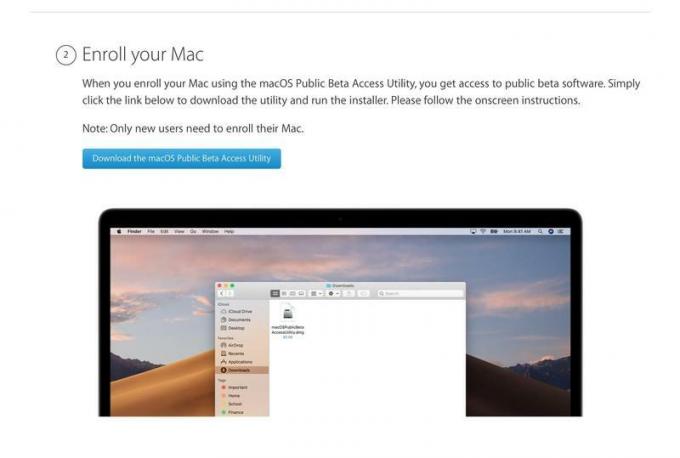
Como atualizar as versões beta do macOS
Depois de executar a versão beta, as atualizações chegarão automaticamente ao seu Mac, basta clicar para instalar.
- Você receberá uma notificação quando a próxima atualização da versão beta estiver disponível.
- As atualizações estarão disponíveis via Atualização de Software (em Configurações do Sistema/Preferências do Sistema)
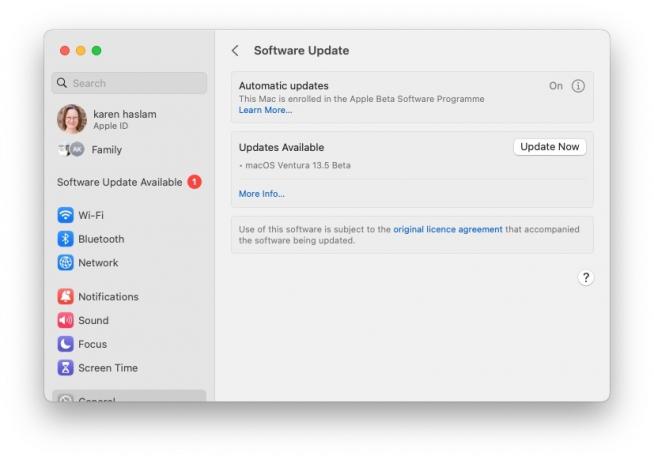
Tudo o mais que você precisa saber sobre o teste beta
Isso abrange como obter os betas, mas depois de obtê-los, o que você pode fazer e o que deve fazer? Nós vamos cobrir isso abaixo.
Como enviar feedback para a Apple
Se você encontrar um erro ou um bug, use o aplicativo Feedback Assistant para fornecer feedback à Apple. Inicie o aplicativo e siga as etapas apropriadas, selecionando a área sobre a qual você está fornecendo feedback e, em seguida, qualquer subárea específica. Em seguida, descreva seu problema em uma única frase, antes de fornecer uma descrição mais detalhada, incluindo todas as etapas específicas que reproduzem o problema. Você também poderá anexar outros arquivos.
Você também terá que dar permissão para o aplicativo Feedback Assistant coletar informações de diagnóstico do seu Mac.
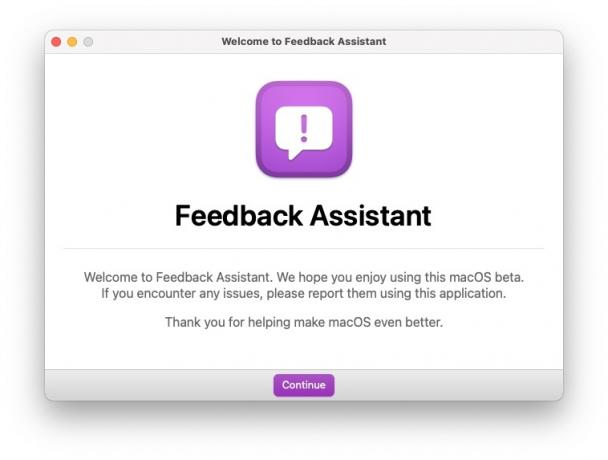
Nem sempre será óbvio se algo é um bug ou simplesmente não é tão fácil de usar quanto você esperava. De qualquer forma, se o seu feedback é que algo parece funcionar de maneira ilógica, a Apple vai querer saber disso.
Se você estiver tendo problemas com um aplicativo de terceiros, informe a Apple informando-o por meio da categoria Compatibilidade de aplicativos de terceiros no Assistente de feedback. No entanto, sugerimos que você também forneça feedback ao desenvolvedor do aplicativo, que sem dúvida ficará grato.
Poderei atualizar do macOS beta para a versão final?
Os usuários beta poderão instalar a versão final do sistema operacional no dia do lançamento sem precisar reformatar ou reinstalar.
Posso falar sobre o beta publicamente?
De acordo com a Apple e o contrato de licença com o qual todos os testadores beta devem concordar, o beta é “informação confidencial da Apple”. Ao aceitar esses termos, você concorda em não discutir seu uso do software com ninguém que também não esteja no Programa de Software Beta. Isso significa que você não pode “blogar, postar capturas de tela, twittar ou postar informações publicamente sobre o software beta público”.
No entanto, você pode discutir qualquer informação que a Apple tenha divulgado publicamente; a empresa diz que as informações não são mais consideradas confidenciais.
Como fazer o downgrade do macOS beta
Você sempre pode reverter para uma versão anterior do macOS, embora, dependendo de como você faça o backup, não seja necessariamente um processo indolor.
Comece certificando-se de que os dados em sua unidade tenham backup, apague a unidade e instale a versão pública mais recente do macOS. Ao inicializar seu Mac pela primeira vez, você pode usar o Assistente de Migração para importar seus dados do backup. Aqui está um mais detalhado tutorial sobre como fazer o downgrade do macOS beta também temos um tutorial sobre fazer o downgrade para uma versão mais antiga do Mac OS.
